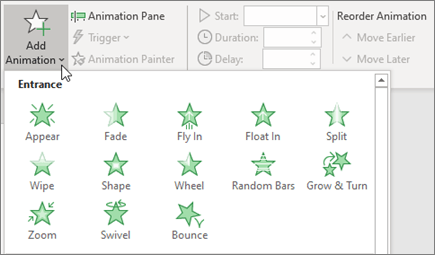Esitluse kujundamine
Kujundused
-
Valige menüü Kujundus.
-
Valige mõni Kujundus.
-
Valige üks variantidest.
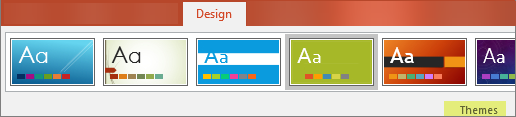
Kujundaja.
-
Lisage pilt või pildid, üksuste loend või kuupäevade loend.
-
Avaneb kujundaja paneel. Valige soovitud kujundus.
Kujundusriista saate avada ka valides pildi ja valides seejärel Kujundus > Kujundusideed.
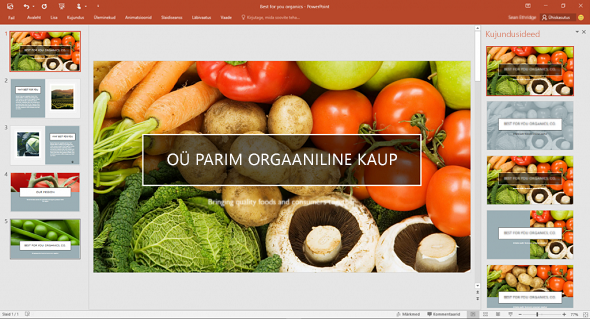
Slaidide üleminekute lisamine
-
Valige slaid, kuhu soovite ülemineku lisada.
-
Valige menüü üleminekud ja soovitud üleminek. See on kohe eelvaate.
-
Mõned siirded mõjutavad suvandeid , mida saate valida.
Samuti saate määrata ülemineku kestuse ja klõpsata kõigi slaidide sama ülemineku rakendamiseks käsku Rakenda kõigile .

Animatsiooni lisamine
-
Valige objekt või tekst, millele soovite ülemineku lisada.
-
Valige menüü animatsioonid ja soovitud animatsioon. See on kohe eelvaate.
-
Mõned animatsioonid mõjutavad suvandeid , mida saate valida.
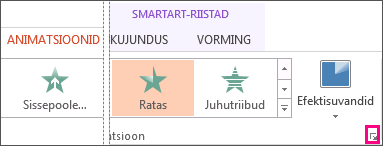
Animatsioonide ja efektide haldamine
-
Valige tekst või objekt, mille soovite animeerida.
-
Valige ripploendid, mida soovite animatsiooni käivitamiselkasutada, kui klõpsate nuppuEelminevõi pärast eelmist animatsiooni. Saate valida ka kestuse või viivitamise aja.
-
Animatsiooni muutmiseks valige Lisa animatsioonja valige rippmenüüst uus tüüp.
-
Kõigi juhtelementide kuvamiseks klõpsake nuppu animatsiooni paan.